批量删除WORD中的空行和回车.docx
《批量删除WORD中的空行和回车.docx》由会员分享,可在线阅读,更多相关《批量删除WORD中的空行和回车.docx(6页珍藏版)》请在冰豆网上搜索。
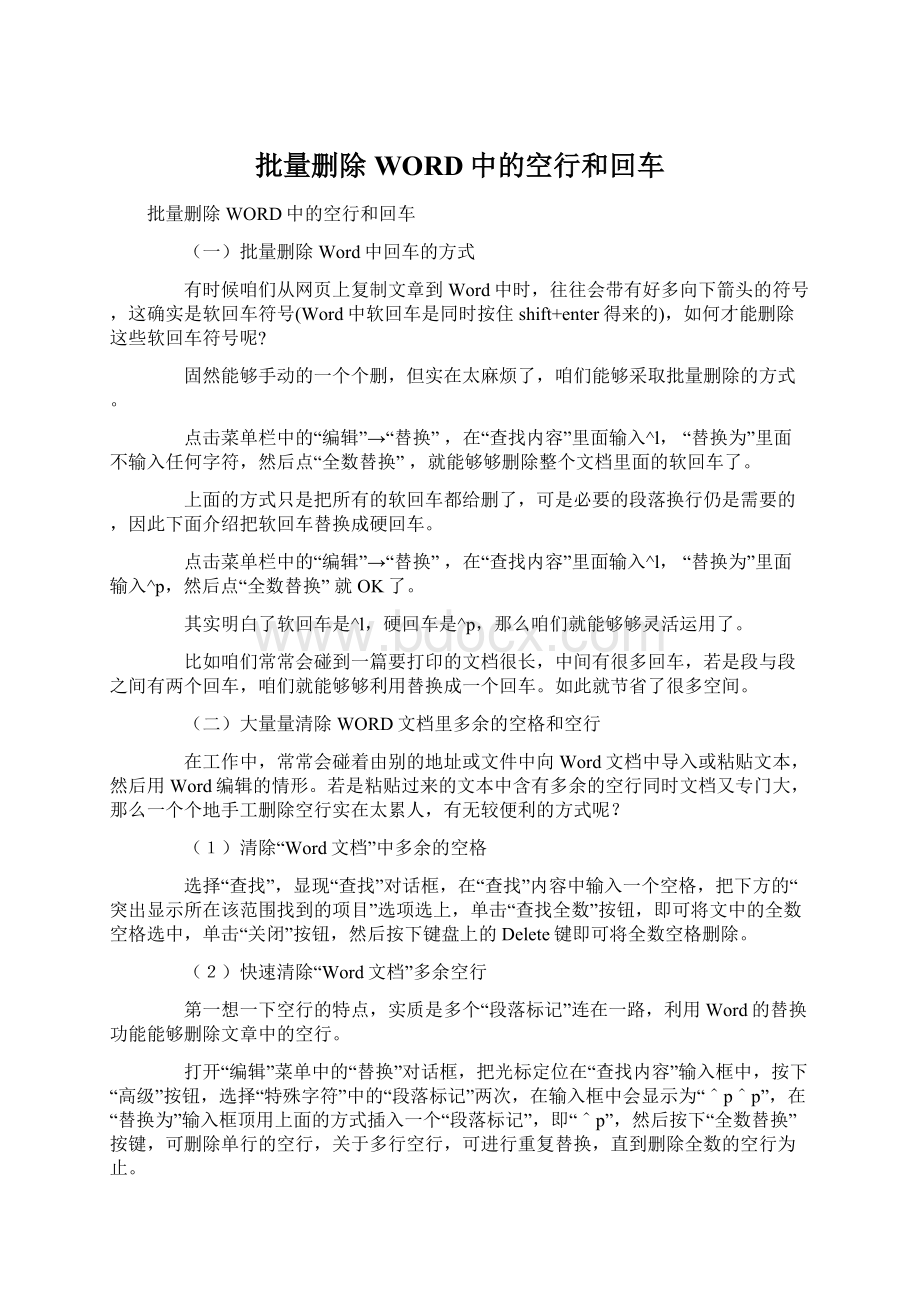
批量删除WORD中的空行和回车
批量删除WORD中的空行和回车
(一)批量删除Word中回车的方式
有时候咱们从网页上复制文章到Word中时,往往会带有好多向下箭头的符号,这确实是软回车符号(Word中软回车是同时按住shift+enter得来的),如何才能删除这些软回车符号呢?
固然能够手动的一个个删,但实在太麻烦了,咱们能够采取批量删除的方式。
点击菜单栏中的“编辑”→“替换”,在“查找内容”里面输入^l,“替换为”里面不输入任何字符,然后点“全数替换”,就能够够删除整个文档里面的软回车了。
上面的方式只是把所有的软回车都给删了,可是必要的段落换行仍是需要的,因此下面介绍把软回车替换成硬回车。
点击菜单栏中的“编辑”→“替换”,在“查找内容”里面输入^l,“替换为”里面输入^p,然后点“全数替换”就OK了。
其实明白了软回车是^l,硬回车是^p,那么咱们就能够够灵活运用了。
比如咱们常常会碰到一篇要打印的文档很长,中间有很多回车,若是段与段之间有两个回车,咱们就能够够利用替换成一个回车。
如此就节省了很多空间。
(二)大量量清除WORD文档里多余的空格和空行
在工作中,常常会碰着由别的地址或文件中向Word文档中导入或粘贴文本,然后用Word编辑的情形。
若是粘贴过来的文本中含有多余的空行同时文档又专门大,那么一个个地手工删除空行实在太累人,有无较便利的方式呢?
(1)清除“Word文档”中多余的空格
选择“查找”,显现“查找”对话框,在“查找”内容中输入一个空格,把下方的“突出显示所在该范围找到的项目”选项选上,单击“查找全数”按钮,即可将文中的全数空格选中,单击“关闭”按钮,然后按下键盘上的Delete键即可将全数空格删除。
(2)快速清除“Word文档”多余空行
第一想一下空行的特点,实质是多个“段落标记”连在一路,利用Word的替换功能能够删除文章中的空行。
打开“编辑”菜单中的“替换”对话框,把光标定位在“查找内容”输入框中,按下“高级”按钮,选择“特殊字符”中的“段落标记”两次,在输入框中会显示为“^p^p”,在“替换为”输入框顶用上面的方式插入一个“段落标记”,即“^p”,然后按下“全数替换”按键,可删除单行的空行,关于多行空行,可进行重复替换,直到删除全数的空行为止。
在用替换的方法删除空行时要注意两个问题:
1.分清文件顶用的是手动换行符(“Shift+回车”),仍是段落标记。
“^p^p”替换成“^p”并非能替换所有的空行。
若是文件顶用的是手动换行符,那么就要用“^l^l”替换成“^l”(那个地址用的不是1,而是L字母的小写,也能够直接用替换对话框里的“特殊字符”,里面有“有手动换行符”),空行才能去除。
有时碰到这种情形,可能是用手动换行符换行的。
可能你也用了“^l^l”替换成“^l”的方法,用“全数替换”时仍然提示“Word已完成对文档的搜索并已完成0处替换”这又是什么缘故呢?
为了弄清楚到底问题出在哪里,试试在Word文档中别离用手动换行符和回车符制造一些空行,用“^p^p”替换成“^p”和“^l^l”替换成“^l”来验证,结果能顺利完成空行的删除。
什么缘故自己输入的能够替换,网上下载的却不能呢?
莫非那个地址面还有“机关”?
2.注意空格的存在。
无奈之下,只得试用手工删除。
在删除的进程中,会发觉它的秘密:
原先每一个空行的换行符前还有一个空格。
空格成了折腾人的“罪魁罪魁”!
再用“^l^l”(注意两个换行之间有一个空格)替换成“^l”,替换终于有功效了。
单击了几回全数替换,又更改了几回“查找内容”,比如把“^p^l”替换成“^l”。
页面中再也没有空行了。
看来用替换的方式来删除空行时,要灵活对待查找的内容。
利用查找替换的方法查找空段标记(点开高级>>特殊标记),然后替换那一栏不填。
(三)批量删除空行,可用Word自带的替换功能6即可,具体操作如下:
一、在文档编辑状态按Ctrl+H,打开Word的替换对话框,在查找输入框中输入“^p^p”(无引号),在替换为对话框中输入“^p”,按“全数替换”即可。
说明:
“^p”表示的是word里面的回车,持续两个“^p”表示的确实是两个回车,如此表示固然确实是指的有冗余的空行的时候了,毫无疑问,将持续两个回车替换成一个,就删除其中一个,若是如此的情形很多,在完成一次全数替换以后再多操作几回即可。
二、跟第一种情形类似,只是在查找输入框中输入的是“^l^l”。
这种情形普遍出此刻从网页中直接复制文字到WORD的时候,“^l”能够明白得为Ctrl+Enter所实现的换行。
(一)批量删除Word中回车的方式
有时候咱们从网页上复制文章到Word中时,往往会带有好多向下箭头的符号,这确实是软回车符号(Word中软回车是同时按住shift+enter得来的),如何才能删除这些软回车符号呢?
固然能够手动的一个个删,但实在太麻烦了,咱们能够采取批量删除的方式。
点击菜单栏中的“编辑”→“替换”,在“查找内容”里面输入^l,“替换为”里面不输入任何字符,然后点“全数替换”,就能够够删除整个文档里面的软回车了。
上面的方式只是把所有的软回车都给删了,可是必要的段落换行仍是需要的,因此下面介绍把软回车替换成硬回车。
点击菜单栏中的“编辑”→“替换”,在“查找内容”里面输入^l,“替换为”里面输入^p,然后点“全数替换”就OK了。
其实明白了软回车是^l,硬回车是^p,那么咱们就能够够灵活运用了。
比如咱们常常会碰到一篇要打印的文档很长,中间有很多回车,若是段与段之间有两个回车,咱们就能够够利用替换成一个回车。
如此就节省了很多空间。
(二)大量量清除WORD文档里多余的空格和空行
在工作中,常常会碰着由别的地址或文件中向Word文档中导入或粘贴文本,然后用Word编辑的情形。
若是粘贴过来的文本中含有多余的空行同时文档又专门大,那么一个个地手工删除空行实在太累人,有无较便利的方式呢?
(1)清除“Word文档”中多余的空格
选择“查找”,显现“查找”对话框,在“查找”内容中输入一个空格,把下方的“突出显示所在该范围找到的项目”选项选上,单击“查找全数”按钮,即可将文中的全数空格选中,单击“关闭”按钮,然后按下键盘上的Delete键即可将全数空格删除。
(2)快速清除“Word文档”多余空行
第一想一下空行的特点,实质是多个“段落标记”连在一路,利用Word的替换功能能够删除文章中的空行。
打开“编辑”菜单中的“替换”对话框,把光标定位在“查找内容”输入框中,按下“高级”按钮,选择“特殊字符”中的“段落标记”两次,在输入框中会显示为“^p^p”,在“替换为”输入框顶用上面的方式插入一个“段落标记”,即“^p”,然后按下“全数替换”按键,可删除单行的空行,关于多行空行,可进行重复替换,直到删除全数的空行为止。
在用替换的方法删除空行时要注意两个问题:
1.分清文件顶用的是手动换行符(“Shift+回车”),仍是段落标记。
“^p^p”替换成“^p”并非能替换所有的空行。
若是文件顶用的是手动换行符,那么就要用“^l^l”替换成“^l”(那个地址用的不是1,而是L字母的小写,也能够直接用替换对话框里的“特殊字符”,里面有“有手动换行符”),空行才能去除。
有时碰到这种情形,可能是用手动换行符换行的。
可能你也用了“^l^l”替换成“^l”的方法,用“全数替换”时仍然提示“Word已完成对文档的搜索并已完成0处替换”这又是什么缘故呢?
为了弄清楚到底问题出在哪里,试试在Word文档中别离用手动换行符和回车符制造一些空行,用“^p^p”替换成“^p”和“^l^l”替换成“^l”来验证,结果能顺利完成空行的删除。
什么缘故自己输入的能够替换,网上下载的却不能呢?
莫非那个地址面还有“机关”?
2.注意空格的存在。
无奈之下,只得试用手工删除。
在删除的进程中,会发觉它的秘密:
原先每一个空行的换行符前还有一个空格。
空格成了折腾人的“罪魁罪魁”!
再用“^l^l”(注意两个换行之间有一个空格)替换成“^l”,替换终于有功效了。
单击了几回全数替换,又更改了几回“查找内容”,比如把“^p^l”替换成“^l”。
页面中再也没有空行了。
看来用替换的方式来删除空行时,要灵活对待查找的内容。
利用查找替换的方法查找空段标记(点开高级>>特殊标记),然后替换那一栏不填。
(三)批量删除空行,可用Word自带的替换功能6即可,具体操作如下:
一、在文档编辑状态按Ctrl+H,打开Word的替换对话框,在查找输入框中输入“^p^p”(无引号),在替换为对话框中输入“^p”,按“全数替换”即可。
说明:
“^p”表示的是word里面的回车,持续两个“^p”表示的确实是两个回车,如此表示固然确实是指的有冗余的空行的时候了,毫无疑问,将持续两个回车替换成一个,就删除其中一个,若是如此的情形很多,在完成一次全数替换以后再多操作几回即可。
二、跟第一种情形类似,只是在查找输入框中输入的是“^l^l”。
这种情形普遍出此刻从网页中直接复制文字到WORD的时候,“^l”能够明白得为Ctrl+Enter所实现的换行。
(一)批量删除Word中回车的方式
有时候咱们从网页上复制文章到Word中时,往往会带有好多向下箭头的符号,这确实是软回车符号(Word中软回车是同时按住shift+enter得来的),如何才能删除这些软回车符号呢?
固然能够手动的一个个删,但实在太麻烦了,咱们能够采取批量删除的方式。
点击菜单栏中的“编辑”→“替换”,在“查找内容”里面输入^l,“替换为”里面不输入任何字符,然后点“全数替换”,就能够够删除整个文档里面的软回车了。
上面的方式只是把所有的软回车都给删了,可是必要的段落换行仍是需要的,因此下面介绍把软回车替换成硬回车。
点击菜单栏中的“编辑”→“替换”,在“查找内容”里面输入^l,“替换为”里面输入^p,然后点“全数替换”就OK了。
其实明白了软回车是^l,硬回车是^p,那么咱们就能够够灵活运用了。
比如咱们常常会碰到一篇要打印的文档很长,中间有很多回车,若是段与段之间有两个回车,咱们就能够够利用替换成一个回车。
如此就节省了很多空间。
(二)大量量清除WORD文档里多余的空格和空行
在工作中,常常会碰着由别的地址或文件中向Word文档中导入或粘贴文本,然后用Word编辑的情形。
若是粘贴过来的文本中含有多余的空行同时文档又专门大,那么一个个地手工删除空行实在太累人,有无较便利的方式呢?
(1)清除“Word文档”中多余的空格
选择“查找”,显现“查找”对话框,在“查找”内容中输入一个空格,把下方的“突出显示所在该范围找到的项目”选项选上,单击“查找全数”按钮,即可将文中的全数空格选中,单击“关闭”按钮,然后按下键盘上的Delete键即可将全数空格删除。
(2)快速清除“Word文档”多余空行
第一想一下空行的特点,实质是多个“段落标记”连在一路,利用Word的替换功能能够删除文章中的空行。
打开“编辑”菜单中的“替换”对话框,把光标定位在“查找内容”输入框中,按下“高级”按钮,选择“特殊字符”中的“段落标记”两次,在输入框中会显示为“^p^p”,在“替换为”输入框顶用上面的方式插入一个“段落标记”,即“^p”,然后按下“全数替换”按键,可删除单行的空行,关于多行空行,可进行重复替换,直到删除全数的空行为止。
在用替换的方法删除空行时要注意两个问题:
1.分清文件顶用的是手动换行符(“Shift+回车”),仍是段落标记。
“^p^p”替换成“^p”并非能替换所有的空行。
若是文件顶用的是手动换行符,那么就要用“^l^l”替换成“^l”(那个地址用的不是1,而是L字母的小写,也能够直接用替换对话框里的“特殊字符”,里面有“有手动换行符”),空行才能去除。
有时碰到这种情形,可能是用手动换行符换行的。
可能你也用了“^l^l”替换成“^l”的方法,用“全数替换”时仍然提示“Word已完成对文档的搜索并已完成0处替换”这又是什么缘故呢?
为了弄清楚到底问题出在哪里,试试在Word文档中别离用手动换行符和回车符制造一些空行,用“^p^p”替换成“^p”和“^l^l”替换成“^l”来验证,结果能顺利完成空行的删除。
什么缘故自己输入的能够替换,网上下载的却不能呢?
莫非那个地址面还有“机关”?
2.注意空格的存在。
无奈之下,只得试用手工删除。
在删除的进程中,会发觉它的秘密:
原先每一个空行的换行符前还有一个空格。
空格成了折腾人的“罪魁罪魁”!
再用“^l^l”(注意两个换行之间有一个空格)替换成“^l”,替换终于有功效了。
单击了几回全数替换,又更改了几回“查找内容”,比如把“^p^l”替换成“^l”。
页面中再也没有空行了。
看来用替换的方式来删除空行时,要灵活对待查找的内容。
利用查找替换的方法查找空段标记(点开高级>>特殊标记),然后替换那一栏不填。
(三)批量删除空行,可用Word自带的替换功能6即可,具体操作如下:
一、在文档编辑状态按Ctrl+H,打开Word的替换对话框,在查找输入框中输入“^p^p”(无引号),在替换为对话框中输入“^p”,按“全数替换”即可。
说明:
“^p”表示的是word里面的回车,持续两个“^p”表示的确实是两个回车,如此表示固然确实是指的有冗余的空行的时候了,毫无疑问,将持续两个回车替换成一个,就删除其中一个,若是如此的情形很多,在完成一次全数替换以后再多操作几回即可。
二、跟第一种情形类似,只是在查找输入框中输入的是“^l^l”。
这种情形普遍出此刻从网页中直接复制文字到WORD的时候,“^l”能够明白得为Ctrl+Enter所实现的换行。